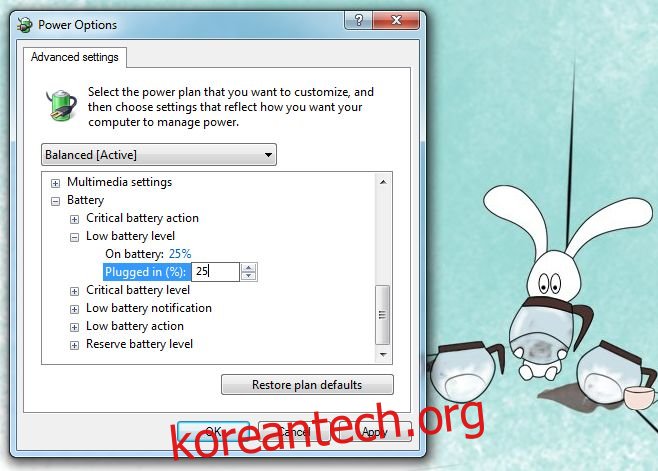요 며칠 노트북에 문제가 생겼습니다. 이제 수리가 완료되었으므로 배터리가 얼마나 충전되었는지 매우 면밀히 관찰해야 합니다. 이 일이 일어나기 전에 내가 신경을 써야 했던 것은 배터리가 연결되어 있고 충전 중인지 여부였습니다. 과거에는 귀찮게 하지 않았기 때문에(과거 4년 정도) 너무 많은 노력을 기울이지 않고 배터리 백분율 수준을 모니터링하는 방법에 대한 아이디어가 전혀 없었습니다. 배터리가 얼마나 남았는지 또는 배터리가 얼마나 찼는지 확인하는 것을 잊어버릴 위험이 분명히 있었습니다. 다행히 스크립트와 Windows에 내장된 일부 배터리 검사를 사용하여 두 문제가 모두 해결되었습니다. 배터리가 특정 수준까지 충전되었을 때 화면 및 오디오 경고를 받는 데 둘 다 사용할 수 있으며 최소 또는 최대 충전으로 제한을 설정하려는 경우에 작동합니다.
배터리 부족 경고
제어판 > 하드웨어 및 소리 > 전원 옵션 > 계획 설정 편집으로 이동하고 편집할 전원 계획을 선택합니다. 배터리 옵션이 표시될 때까지 관리 가능한 옵션 목록을 아래로 스크롤합니다. 여기에서 배터리가 위험 수준에 도달하고 배터리가 부족할 때 오디오 경고를 활성화할 수 있습니다. 가장 좋은 점은 해당 수준이 얼마인지 선택할 수 있다는 것입니다. 시스템이 연결되어 있거나 배터리에 있을 때 레벨을 설정할 수 있습니다.
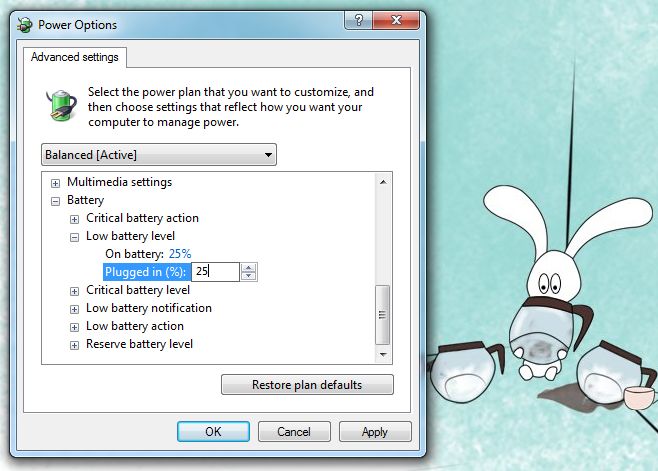
높은 배터리 백분율 경고
이것은 약간 까다 롭습니다.이 작업을 수행 할 수있는 두 가지 방법이 있습니다. 첫 번째 방법은 전원 계획을 다시 방문하는 것입니다. 위험 배터리 수준을 경고하려는 배터리 충전 비율로 설정할 수 있습니다. 높은 배터리 충전 수준을 모니터링하는 경우 Critical 배터리 작업을 ‘아무것도 하지 않음’으로 설정해야 합니다. 그렇지 않으면 배터리가 99% 충전되었다고 말할 때 작업이 최대 절전 모드를 트리거할 수 있습니다. 이것이 가장 좋은 방법이 아닌 이유는 분명합니다.
두 번째 방법은 매우 간단한 스크립트를 사용하는 것입니다. 스크립트(아래 참조)를 메모장에 붙여넣고 Battery.vbs로 저장합니다(‘모든 파일로 저장하려면 대화 상자로 저장 설정). 이 파일을 바탕 화면에 저장하고 바로 가기를 만듭니다. 자동으로 실행해야 하는 경우 바로 가기를 시작 폴더에 붙여넣습니다. 또는 시스템을 부팅할 때마다 실행할 필요가 없으면 파일(및 해당 바로 가기)을 시작 폴더에 보관하지 않고 필요할 때 실행하십시오.
set oLocator = CreateObject("WbemScripting.SWbemLocator")
set oServices = oLocator.ConnectServer(".","rootwmi")
set oResults = oServices.ExecQuery("select * from batteryfullchargedcapacity")
for each oResult in oResults
iFull = oResult.FullChargedCapacity
next
while (1)
set oResults = oServices.ExecQuery("select * from batterystatus")
for each oResult in oResults
iRemaining = oResult.RemainingCapacity
bCharging = oResult.Charging
next
iPercent = ((iRemaining / iFull) * 100) mod 100
if bCharging and (iPercent > 95) Then msgbox "Battery is at " & iPercent & "%",vbInformation, "Battery monitor"
wscript.sleep 30000 ' 5 minutes
wend
이 스크립트는 배터리가 96%로 충전되고 5%로 떨어지면 알려줍니다. bCharging 및 (iPercent > 95) then msgbox “Battery is at ” & iPercent & “%”,vbInformation, “Battery monitor”인 경우 행을 편집하고 (iPercent > 95)의 값을 원하는 값으로 바꿀 수 있습니다.
스크립트 ~을 통해
스크립트는 지금까지 저에게 잘 작동했으며 여기에서도 필요한 작업을 수행하기를 바랍니다.
배터리 리미터
스크립트 작업을 원하지 않고 대신 앱을 선호하는 사람은 Battery Limiter를 사용해 보십시오. 그것은 잘 작동합니다. Battery Limiter는 기본적으로 스크립트와 동일한 작업을 수행하는 무료 작은 Windows 앱입니다. 즉, 배터리가 96% 충전되면 알려줍니다. 그러나 두 가지 추가 작업을 수행합니다. 화면에 경고를 보내는 대신 알람이 울립니다. 또한 최대 충전 백분율 임계값을 사용자 지정하는 것도 매우 쉽습니다.

배터리가 96%(기본 설정) 이상으로 충전된 경우 경고음이 울립니다. 소리를 멈추려면 노트북의 플러그를 뽑으십시오. 앱에서 알림을 표시하는 요금 비율을 사용자 지정하려면 앱 인터페이스의 슬라이더를 사용하여 변경하기만 하면 됩니다.
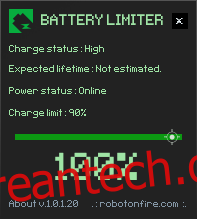
앱은 작고 절대적으로 훌륭합니다. 경고를 사용자 정의하는 것이 얼마나 쉬운지 뿐만 아니라 경고 자체가 작업 중인 작업을 방해하지 않기 때문에 스크립트를 사용하는 것보다 낫습니다. 하지만 이 앱은 노트북이 잠자는 것을 방지합니다.